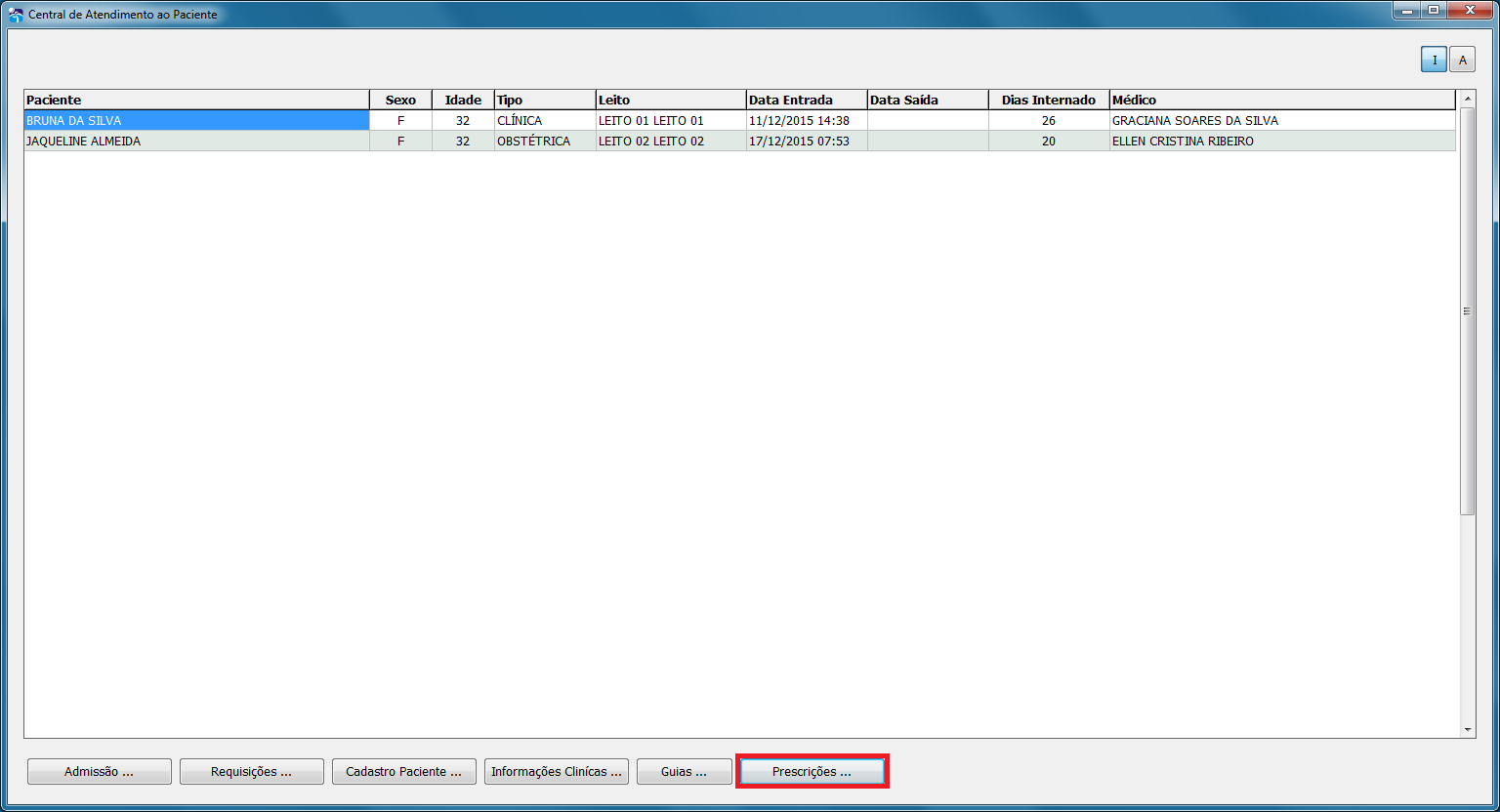|
|
| (2 revisões intermediárias pelo mesmo usuário não estão sendo mostradas) |
| Linha 3: |
Linha 3: |
| | | | |
| | [[Arquivo:PRESCRIÇÕES.png]] | | [[Arquivo:PRESCRIÇÕES.png]] |
| − |
| |
| − |
| |
| − | Ao abrir a tela de cadastro, para cadastrar, clique no botão NOVA, conforme tela abaixo.
| |
| − |
| |
| − | [[Arquivo:botão NOVA prescrição2.png]]
| |
| − |
| |
| − | Existem alguns ícones na prescrição que são ferramentas para o usuário, para otimizar o processo de cadastro, alteração, cópia de uma prescrição.
| |
| − |
| |
| − | '''PROCURAR GERAL'''
| |
| − |
| |
| − | Para procurar de forma geral alguma prescrição, aperte o ícone "lupa branca" (quando estiver habilitado), aparecerá a lista das prescrições que já tenham sido criadas conforme
| |
| − | tela abaixo, dê Enter ou confirme ao encontrar a prescrição desejada.
| |
| − |
| |
| − | [[Arquivo:prescrições NOVA.png]]
| |
| − |
| |
| − | '''PROCURAR ESPECÍFICO'''
| |
| − |
| |
| − | Para procurar alguma informação específica na prescrição, aperte o ícone "lupa azul" (quando estiver habilitado), aparecerá a lista conforme o campo que estiver procurando, dê ENTER encontrar a informação desejada.
| |
| − |
| |
| − | [[Arquivo:lupinha azul prescrição.png]]
| |
| − |
| |
| − | [[Arquivo:lupinha branca prescrições.png]]
| |
| − |
| |
| − | '''HISTÓRICO DE OPERAÇÕES'''
| |
| − |
| |
| − | Para verificar quais usuários e quais as últimas alterações realizadas prescrição, clique no ícone "Relógio" o qual mostrará essas informações.
| |
| − |
| |
| − | [[Arquivo:relóginho na tela de requisição.png]]
| |
| − |
| |
| − | '''CADASTRAR ITEM PRESCRIÇÃO'''
| |
| − |
| |
| − | Para cadastrar item na prescrição basta clicar no ícone [[Arquivo:CRIAR PRESC-REQU.png]]que irá aparecer a tela abaixo.
| |
| − |
| |
| − | [[Arquivo:CADASTRA ITEM PRESCRIÇÃO2.png]]
| |
| − |
| |
| − | Assim aparecerá a tela para cadastro dos itens que serão listados na prescrição.
| |
| − |
| |
| − | '''Item''' : DEVE ser preenchido de acordo com a quantidade de itens a serem informados
| |
| − | na prescrição, conforme for adicionando o usuário deverá informar o número do item a ser cadastrado.
| |
| − |
| |
| − | Para '''PROCURAR PRODUTO''', descreva as iniciais do item a ser adicionado e dê ENTER para procurar,
| |
| − | irá surgir uma lista com nome dos itens que possuam aquelas "expressões" em qualquer parte do nome, conforme tela abaixo, ao
| |
| − | encontrar item dê ENTER para escolher.
| |
| − |
| |
| − | [[Arquivo:procurar medicamento item prescrição.png]]
| |
| − |
| |
| − | No campo '''Quantidade''' informe o valor a ser solicitado na prescrição.
| |
| − |
| |
| − | '''Via de acesso''' dê F4 e escolha o meio de do introdução do medicamento no paciente
| |
| − | aparecerá a tela abaixo, dê Enter ou conforme ao encontrar opção desejada.
| |
| − |
| |
| − | [[Arquivo:VIA DE ACESSO PRESCRIÇÃO.png]]
| |
| − |
| |
| − | '''Modo de usar''' dê F4 e escolha a frequência da aplicação do medicamento no paciente
| |
| − | aparecerá a tela abaixo, dê Enter ou conforme ao encontrar opção desejada.
| |
| − |
| |
| − | [[Arquivo:posologia prescrição.png]]
| |
| − |
| |
| − | '''Intervalo''' preencha com a hora da posologia e serão informadas as horas de aplicação do medicamento.
| |
| − |
| |
| − | '''BIC'''
| |
| − |
| |
| − | '''Observação''' preencha com as informações adicionais necessárias.
| |
| − |
| |
| − | No quadro abaixo na prescrição, estão listados os itens conforme medicamentos informados na prescrição.
| |
| − |
| |
| − | '''EXCLUIR'''
| |
| − |
| |
| − | Para '''EXCLUIR''' um item, basta escolher o item e clicar no ícone X, o item será apagado, conforme tela abaixo, assim o item não constará mais na lista de prescrições.
| |
| − |
| |
| − | [[Arquivo:excluir item prescrição.png]]
| |
| − |
| |
| − |
| |
| − |
| |
| − |
| |
| − | '''ALTERAR'''
| |
| − |
| |
| − | Basta escolher o item (PRESCRIÇÃO) e clicar no batão '''ALTERAR''' e dar ENTER no campo N° Prescrição e em seguida dar ENTER também
| |
| − | no campo Item , que será preenchido automaticamente pelo sistema conforme item que o usuário escolheu para modificar
| |
| − | informações seja de quantidade ou até mesmo o próprio item, conforme tela abaixo.
| |
| − |
| |
| − | [[Arquivo:prescrição alterar.png]]
| |
| − |
| |
| − | Ao alterar o dado desejado para finalizar aperte [[Arquivo:GRAVA E FINALIZA F5.png]] ou F5- para gravar e terminar ou [[Arquivo:GRAVA E CONTINUA F6.png]]ou F6 para gravar e continuar.
| |
| − |
| |
| − | Para excluir prescrição, basta clicar [[Arquivo:EXCLUIR PRESCRIÇÃO.png]]
| |
| − |
| |
| − | Para alterar item na prescrição basta clicar no ícone [[Arquivo:CRIAR PRESC-REQU.png]] que irá aparecer a tela abaixo.
| |
| − |
| |
| − | [[Arquivo:CADASTRA ITEM PRESCRIÇÃO2.png]]
| |
| − |
| |
| − | Assim aparecerá a tela para ALTERAÇÃO dos itens
| |
| − |
| |
| − | '''Item''' : DEVE ser preenchido de acordo com a quantidade de itens a serem informados
| |
| − | na prescrição, conforme for adicionando o usuário deverá informar o número do item a ser cadastrado.
| |
| − |
| |
| − | Para '''PROCURAR PRODUTO''', descreva as iniciais do item a ser adicionado e dê ENTER para procurar,
| |
| − | irá surgir uma lista com nome dos itens que possuam aquelas "expressões" em qualquer parte do nome, conforme tela abaixo, ao
| |
| − | encontrar item dê ENTER para escolher.
| |
| − |
| |
| − | [[Arquivo:procurar medicamento item prescrição.png]]
| |
| − |
| |
| − | No campo '''Quantidade''' informe o valor a ser solicitado na prescrição.
| |
| − |
| |
| − | '''Via de acesso''' dê F4 e escolha o meio de do introdução do medicamento no paciente
| |
| − | aparecerá a tela abaixo, dê Enter ou conforme ao encontrar
| |
Para cadastrar uma prescrição para determinado paciente basta selecioná-lo e clicar no botão PRESCRIÇÃO, como na imagem abaixo.
Nessa tela você poderá criar uma NOVA prescrição, ALTERAR, COPIAR e IMPRIMIR.